Guide détaillé pour améliorer qualité photo Photoshop
Constater que vos meilleures photos sont pixélisées ou floues est toujours une chose désagréable. Pire encore, la plupart des outils de retouche photo disponibles en ligne dégradent encore plus la qualité de la photo lorsque vous essayez en vain de l'améliorer.
C'est pourquoi de nombreuses personnes utilisent le logiciel de retouche d'image Photoshop pour améliorer leurs photos préférées. Si vous ne connaissez pas encore cet outil extraordinaire, nous vous conseillons de lire cet article pour tout découvrir à son sujet, y compris ses avantages et ses inconvénients. De même, nous vous présenterons l’alternative parfaite à Photoshop pour améliorer qualité photo.
Partie 1 : Améliorer la qualité d'une image Photoshop, puis-je le faire ?
La réponse est OUI. Adobe Photoshop est l'un des logiciels préférés des professionnels lorsqu'il s'agit d'améliorer une petite photo pour en faire une image plus grande et en haute résolution, sans perdre la qualité d'origine. Ce logiciel utilise une technologie IA de pointe pour augmenter la résolution et nettoyer les contours des différents éléments pour augmenter les détails.
Le résultat obtenu n'est pas digne d’une superproduction hollywoodienne, mais il est tout à fait satisfaisant grâce aux fonctions avancées telles que Super Resolution. Cet outil spécifique quadruple la taille de vos photos en un seul clic tout en préservant la qualité visuelle.
Cependant, vous devrez passer beaucoup de temps à vous familiariser avec son interface trop professionnelle.
Partie 2 : Comment augmenter la qualité d’une image Photoshop ?
Ce qui fait d’Adobe Photoshop un programme unique, c'est le fait qu'il offre de multiples façons d'améliorer la qualité de l'image. Justement, nous allons vous présenter trois méthodes différentes pour améliorer la qualité des photos Photoshop afin de vous aider à choisir celle qui vous convient le mieux.
2.1 Méthodes efficaces pour augmenter qualité photo Photoshop
Nous allons maintenant vous présenter trois méthodes efficaces pour améliorer la résolution d'une image dans Photoshop. C'est parti !
1. Augmenter résolution image Photoshop en utilisant la super résolution
Voici une des méthodes pour savoir comment augmenter résolution image Photoshop :
Etape 1 Ouvrez votre image dans Adobe Lightroom.
Etape 2 Cliquez sur Photo > Améliorer et sélectionnez Super résolution parmi les outils disponibles.
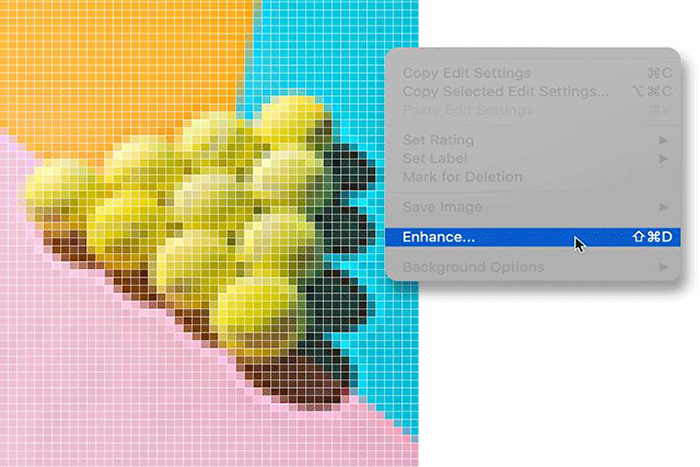
Etape 3 Le programme est capable d’obtenir automatiquement la meilleure résolution pour votre image, il peut aussi doubler la taille de l'image et même quadrupler le nombre de pixels. Avant d'enregistrer le fichier de sortie, essayez toujours d'utiliser les fonctions Accentuation, Réduction du bruit et Texture pour affiner vos images. Vous pouvez ajuster manuellement chacun de ces paramètres.
2. Améliorer la qualité d'une photo Photoshop manuellement
Si vous souhaitez contrôler davantage la résolution et les pixels de votre photo, Adobe Photoshop peut vous venir en aide. Voici comment procéder :
Etape 1 Importez votre image dans Adobe Photoshop et cliquez sur Image > Taille de l'image.
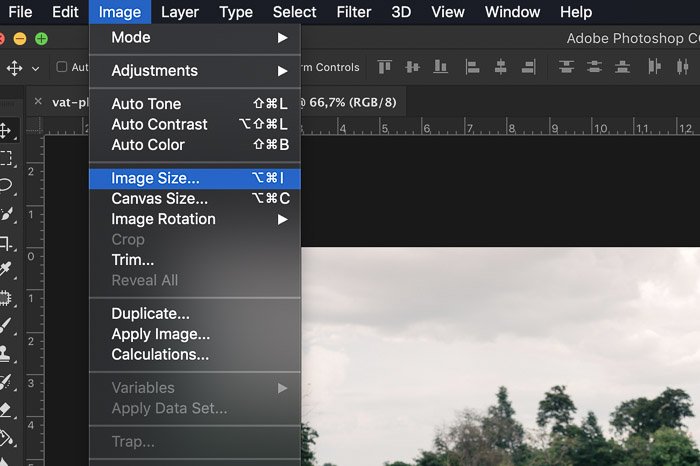
Etape 2 Une boîte de dialogue s'ouvre, comme le montre la figure. Entrez les valeurs pour la largeur, la hauteur et la résolution.
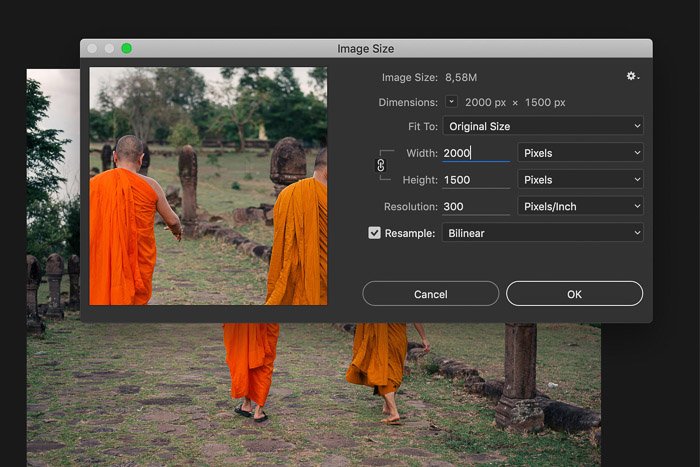
Etape 3 Pour finir, sélectionnez Rééchantillonner et choisissez 'Lissage bicubique' pour obtenir les meilleurs résultats. Cliquez sur Ok et enregistrez votre travail.
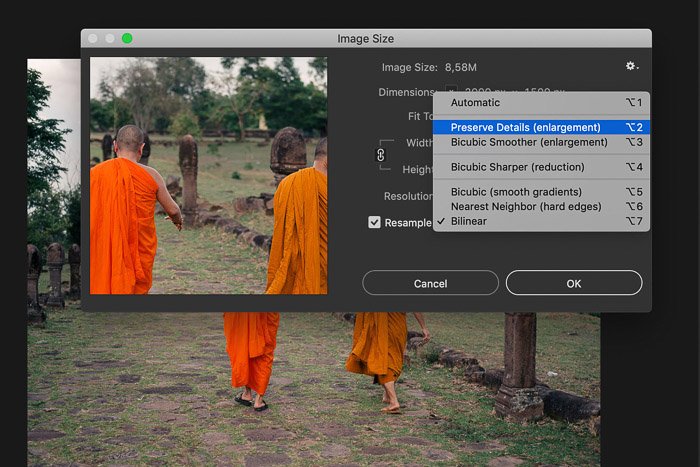
3. Améliorer netteté Photoshop
Une autre méthode simple pour améliorer la qualité des photos Photoshop consiste à accentuer la netteté de vos images. Cette fonction permet d'améliorer vos images et d'en rehausser tous les détails. Pour ce faire, rien de plus simple, suivez les étapes ci-dessous :
Etape 1 Après avoir réglé la résolution, cliquez sur Filtre dans l'onglet supérieur et sélectionnez Netteté.
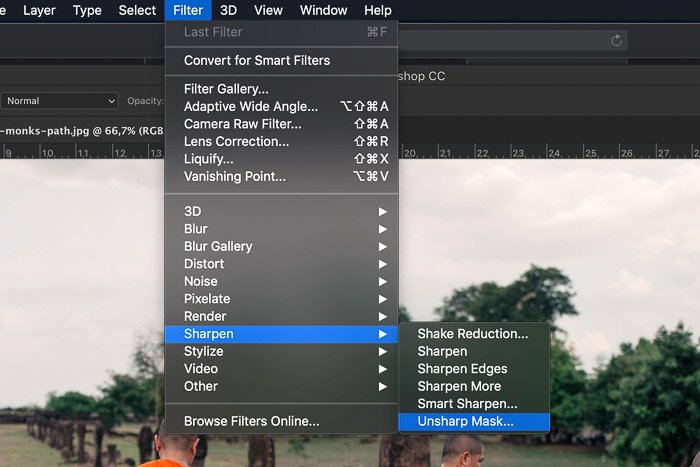
Etape 2 Maintenant, faites glisser manuellement le curseur Quantité jusqu'à 100 % et réglez également le Rayon sur 1,0. Vous pouvez également appliquer d'autres valeurs.

C'est encore une manière d’obtenir de belles photos qui mériteraient d’être vues ou partagées !
2.2 Les inconvénients de Photoshop pour améliorer la qualité photo
L'amélioration de la qualité de l'image avec Photoshop présente également des inconvénients. D'après les commentaires des utilisateurs et de recherches que nous avons faites, voici les plus gros inconvénients que présente cet outil :
Pour toutes ces raisons, Adobe Photoshop ne peut pas être considéré comme un choix de premier ordre pour l'amélioration des photos. Vous ne devez utiliser ce programme que si vous avez besoin d'une retouche photo de qualité professionnelle. Mais pour encore plus vous aider, nous allons vous présenter un autre logiciel de retouche photo qui va grandement vous intéresser.
Partie 3 : Meilleure alternative à Photoshop pour améliorer qualité image
Quand il s'agit de meilleure alternative à Photoshop pour améliorer la qualité des photos, HitPaw FotorPea est le choix parfait. Contrairement à Photoshop, il fonctionne avec un seul clic et il est même capable d’améliorer les photos les plus floues ou endommagées.
HitPaw met un point d’honneur à être un améliorateur de photos entièrement automatique. Les utilisateurs n'ont pas besoin de suivre une procédure technique complexe et ennuyante pour améliorer la netteté de leurs photos. Le programme utilise l'IA et des algorithmes avancés pour détecter les visages et restaurer les pixels d'origine automatiquement. Ses puissants modèles d'intelligence artificielle transforment les images de faible résolution en une netteté HD en quelques secondes seulement.
3.1 Les caractéristiques d'améliorateur de qualité photo - HitPaw
Voici les principales caractéristiques de ce puissant logiciel qui en font une alternative parfaite au logiciel de retouche photo Photoshop.
- 3 modèles IA pour améliorer les images de portrait, de paysage et plus encore.
- Supprime le bruit des images.
- Fournit une fonction d'amélioration par lots.
- Améliore considérablement la résolution et la qualité de l'image.
3. 2 Les étapes pour améliorer qualité photo avec HitPaw FotorPea
HitPaw offre une procédure simple et intuitive pour améliorer n'importe quelle photo. Son utilisation est si simple que même une mamie de 80 ans n'éprouvera aucun problème technique à l'utiliser. Enfin presque…
Découvrez comment utiliser cet outil d'amélioration de qualité d’image :
Etape 2 Démarrez le programme et cliquez sur "Choisir des images" pour importer la photo à améliorer.

Etape 3 En fonction du type de votre image, choisissez un modèle IA.

Etape 4 Cliquez sur "Prévisualisation", vous pourrez voir l'effet après quelques secondes. Si vous êtes satisfait du résultat final, cliquez sur le bouton Exporter pour l'enregistrer.

Conclusion
Normalement, si vous avez bien lu cet article vous ne devriez plus rencontrer de problème pour améliorer la netteté d'une photo avec Photoshop. Ce logiciel offre plusieurs façons d'améliorer la qualité d'une image, mais en même temps, il est assez coûteux et difficile, à tel point que de nombreux utilisateurs ne sont pas très à l'aise avec sa technologie.
C'est pourquoi nous vous recommandons d'installer HitPaw FotorPea pour améliorer la résolution et la qualité d'une image en un seul clic. Comparé à Adobe Photoshop, il est économique, facile à utiliser et fonctionne parfaitement même sur les PC bas de gamme.






 HitPaw VikPea
HitPaw VikPea HitPaw Univd
HitPaw Univd HitPaw Suppression Filigrane
HitPaw Suppression Filigrane



Partager cet article :
Donnez une note du produit :
Clément Poulain
Auteur en chef
Je travaille en freelance depuis plus de 7 ans. Cela m'impressionne toujours quand je trouve de nouvelles choses et les dernières connaissances. Je pense que la vie est illimitée mais je ne connais pas de limites.
Voir tous les articlesLaissez un avis
Donnez votre avis pour les articles HitPaw